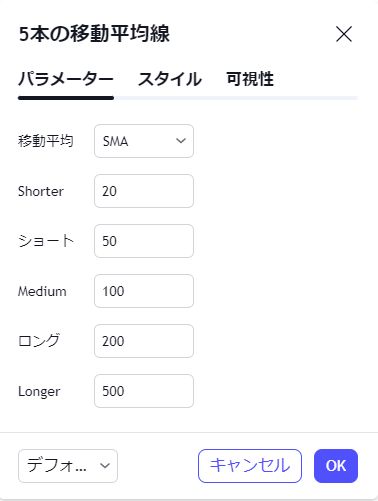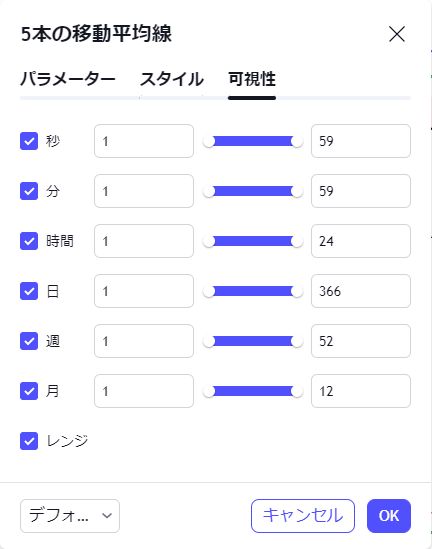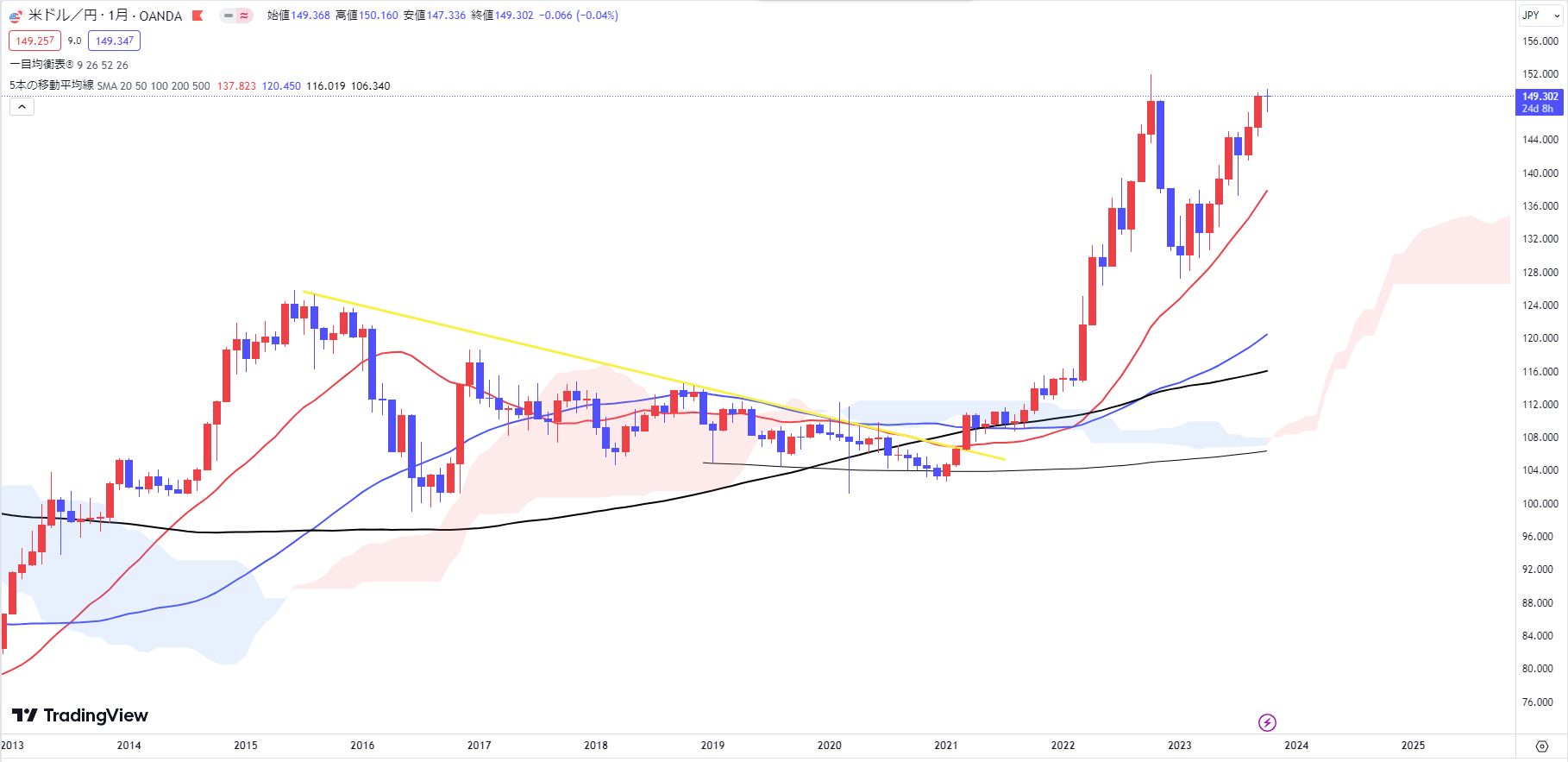今やFXトレーダーに必須のチャートツールである「Trading View」は様々なチャートを見やすく表示でき、活用している人も多いと思います。
Trading Viewは無料版だけでも十分に便利な機能が提供されているのですが、気づいたら無料版で同時に表示できるインジケーターが「3」から「2」になっていました。。
私はこれまで移動平均線を4つ表示していたのですが、3本の移動平均線を表示できるインジケーターと1本の移動平均線を表示できるインジケーターを使っていました。
なので、それだけで2つのインジケーターを表示していました。(後1つは一目均衡表を表示しています)
同時に表示できるインジケーターが2つに減ったことで、移動平均線のうち1本が見れなくなってしまったのですが、よくよく調べると1つのインジケーターで5本の移動平均線(SMA・ENA)を表示できましたので、表示方法と設定方法を簡単に紹介したいと思います。
1つのインジケーターで移動平均線を5本表示する方法
Trading Viewで1つのインジケーターで5本の移動平均線を表示できるインジケーターは「5 lines_Moving Average EMA/SMA 5本の移動平均線」です。
表示するにはインジケーターの検索画面から「5 lines_Moving Average EMA/SMA 5本の移動平均線」を入力して検索をします。
検索結果に「5 lines_Moving Average EMA/SMA 5本の移動平均線」が表示されるので、選択すると表示されます。
無料プランなどを使用していて、すでに表示できるインジケーターが上限に達している場合は表示できませんので、その場合は今表示しているインジケーターを削除するなどして表示の空き枠を確保しておきましょう。
5 lines_Moving Average EMA/SMA 5本の移動平均線の設定
5本の移動平均線が表示できたら設定をして、表示したい移動平均線の数値や色にしていきます。
設定をするには移動平均線を左クリックなどで選択した後に右クリックをして「設定」を選択します。
パラメーターの設定
設定画面が表示されるので、パラメーターで表示したい移動平均線の種類や数値を設定します。
私の場合はSMA20・SMA50・SMA100・SMA200を表示しているのでそのように設定しています。
スタイルの設定
スタイルでは移動平均線の色や太さを設定します。
表示しない設定もでき、私の場合は4本表示したいので最後の1本は非表示としています。
可視性の設定
可視性では表示する時間足を設定します。
私の場合は基本すべての時間足で表示したいので、すべての時間足で表示するようすべてチェックを入れています。
これで表示したいように移動平均線を表示することができました。
無料でも多くの移動平均線をチェック!
Trading Viewは非常に便利なチャートツールで利用している人も多いと思います。
無料版でも十分な機能が提供されていて感謝しかありませんが、表示できるインジケーターの数やブックマークできるチャートの数などには制限があります。
同時に表示できるインジケーターが少ないと情報が限られるので有料版への検討をする人もいると思いますが、今回紹介した5本の移動平均線を表示するインジケーターなど工夫することで無料版を使い倒すことができます。
「無料版で十分だけど表示できるインジケーターの数だけがネックだな・・・」
という方はインジケーターをうまく節約して無料版だけでもいけるのではないか考えてみると良いですね。